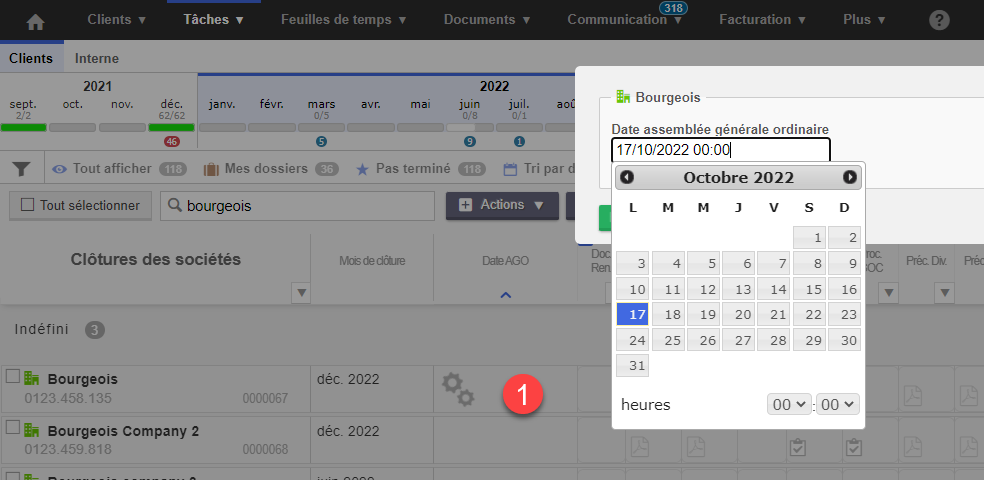- 25 Jul 2025
- 1 Minute à lire
- SombreLumière
- PDF
Comment compléter la date d'AG
- Mis à jour le 25 Jul 2025
- 1 Minute à lire
- SombreLumière
- PDF
Introduction
L’enregistrement de la date d’AG, vous permet de pouvoir générer des notifications basées sur celle-ci et de faire apparaître automatiquement la date d’assemblée générale dans des documents ou des e-mails.
Attention que si vous voulez automatiser la date d’AG il est important de modifier cela via les écrans de paramétrage.
Il est possible de renseigner la date d’assemblée générale à partir de de deux écrans.
- La vue voir tous les clients
- La fiche client.
A partir de la vue voir tous les clients
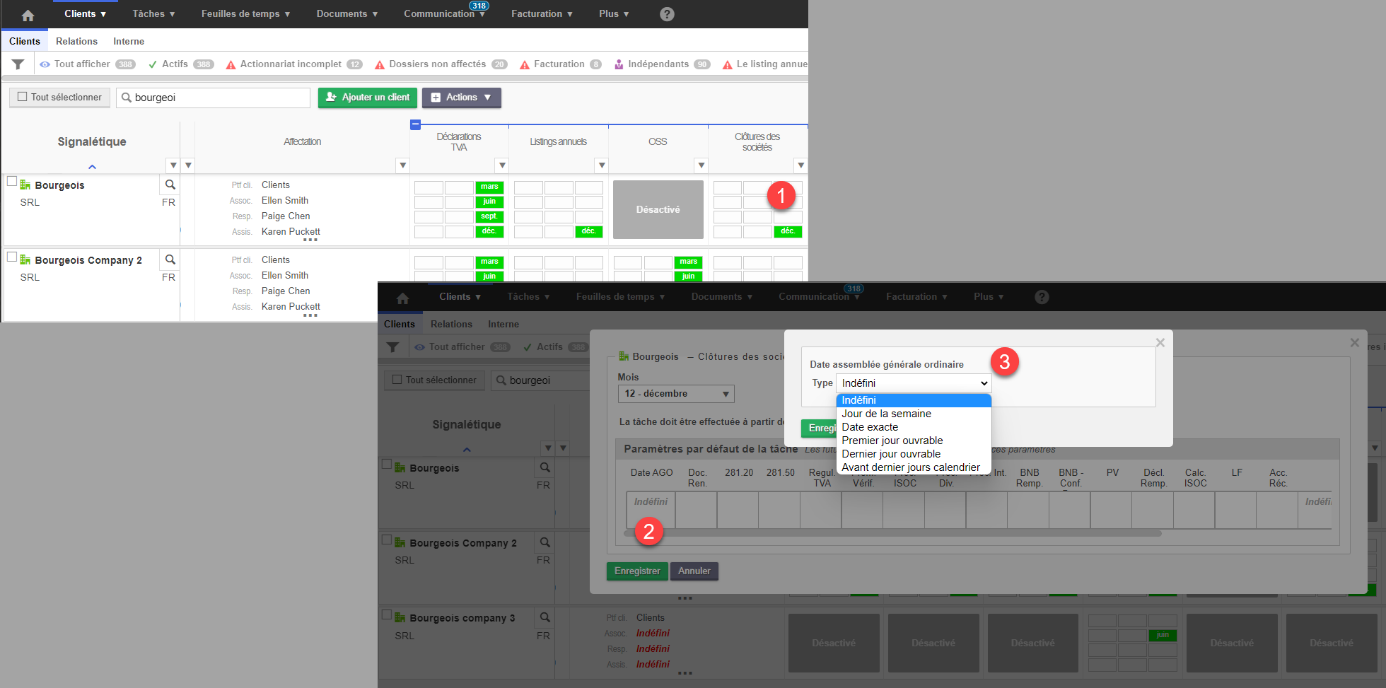
Via Clients > Voir tous les clients
En cliquant sur la tâche « clôture des sociétés » (1), l’écran d’édition s’affiche directement. Nous pouvons alors en cliquant sur indéfini sur l'étape « Date AGO » (2) définir la date d’AG.
Les options suivantes sont disponibles (3) :
- Jour de la semaine : Permet de définir de manière fixe le jour de la semaine et le mois à la laquelle l’AG a lieu.
- Date exacte : Permet de fixer la date exacte à laquelle l’AG a lieu.
- Premier jour ouvrable : Permet de sélectionner le premier jour ouvrable du mois sélectionné.
- Dernier jour ouvrable : Permet de sélectionner le dernier jour ouvrable du mois.
- Avant dernier jour calendrier : Permet de sélectionner l’avant dernier jour calendrier du mois
A partir de la fiche client
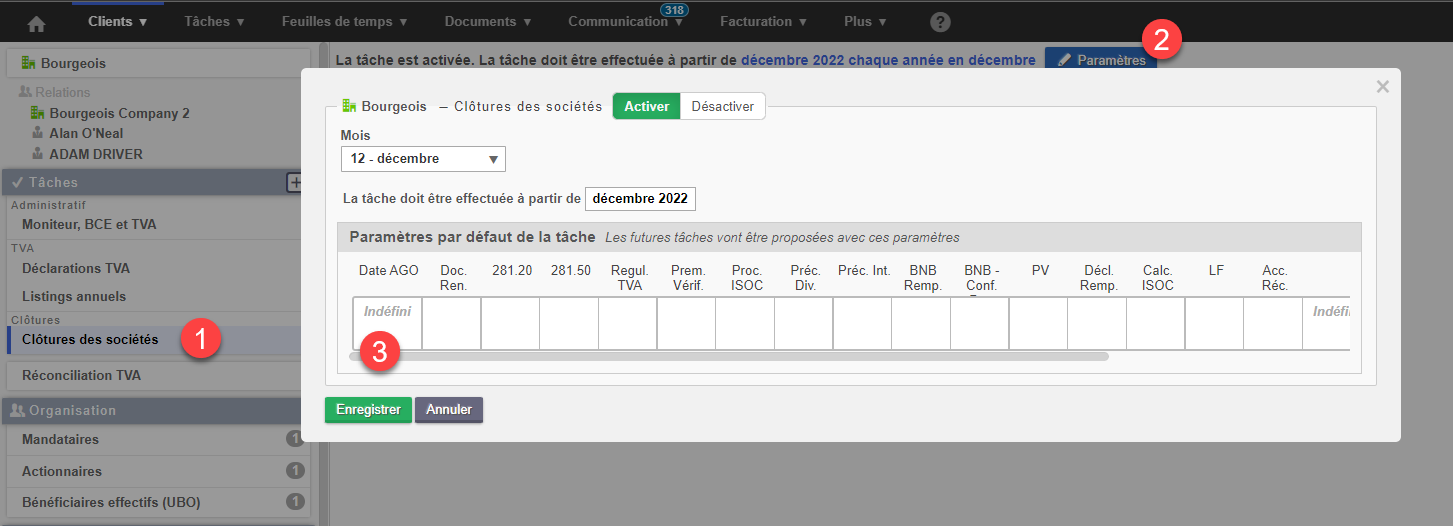
A partir de la fiche client sélectionnez la tâche « Clôture des sociétés » (1) et cliquez sur paramètres (2). Vous pouvez maintenant à partir de l’écran d’édition définir, comme expliqué au point précédent la date de l’assemblée générale. (3)
Grâce à cette méthode, la date d’assemblée générale sera automatiquement calculée chaque année.
En cas de modification du paramétrage par défaut de la date d'AG, le système recalculera automatiquement la date pour le futur et pour toutes les périodes non clôturées.
Modifier exceptionnellement la date d’AG
Pour modifier exceptionnellement la date d’assemble générale, rendez-vous dans l’écran de suivi des tâches. Via Tâches > Clôture des sociétés, sélectionnez la période pour laquelle vous désirez modifier date d’AG la et cliquez sur l’étape Date AGO (1) pour renseigner la date de l’assemblée générale. Celle-ci ne sera alors prise en compte que pour la période sélectionnée.
Attention: Si vous complétez la date via l’écran des tâches vous devrez la compléter chaque année.